php小编西瓜为大家介绍win7系统bios密码更改及设置教程。在使用win7系统时,有时候我们可能会遇到需要更改或设置bios密码的情况。bios密码是用来保护计算机系统安全的重要设置,只有知道密码的人才能进入bios界面进行相关操作。如果你忘记了原始密码或者想要修改密码,可以按照以下教程进行操作,轻松更改或设置win7系统的bios密码。
win7系统bios密码怎么更改
1、首先在开机时使用热键进入bios设置。
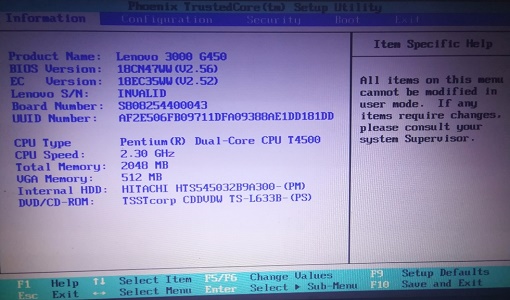
2、使用“→”方向键进入“security”找到图示位置的“password”。
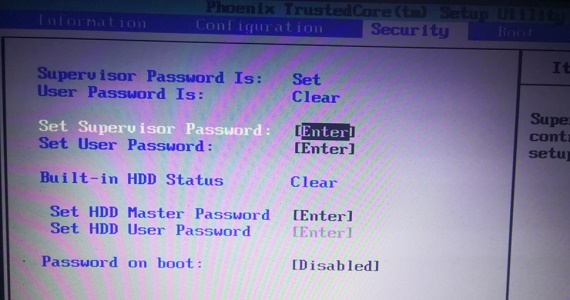
3、进入之后就可以设置密码了,如图所示。
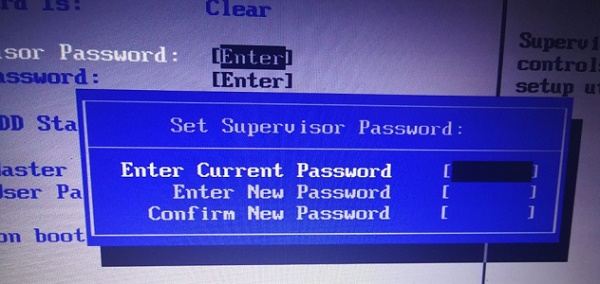
4、输入密码并确认密码。
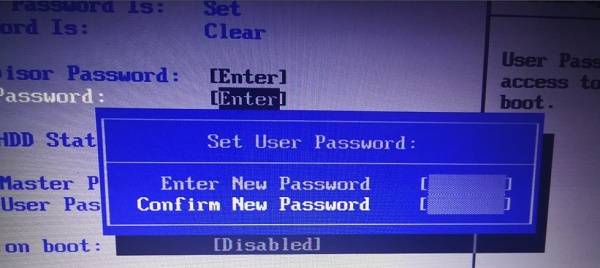
5、完成之后来到“Exit”选择图示位置保存。
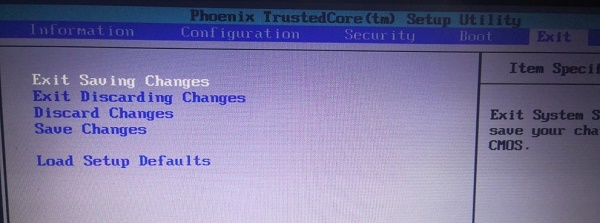
6、在弹出框中选择“YES”。
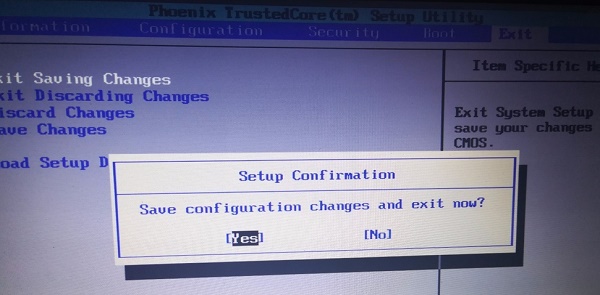
7、下次再进入bios设置就需要输入密码了。
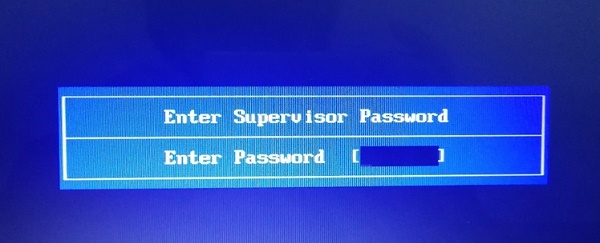
以上是win7系统bios密码怎么更改?win7设置bios密码教程的详细内容。更多信息请关注PHP中文网其他相关文章!




